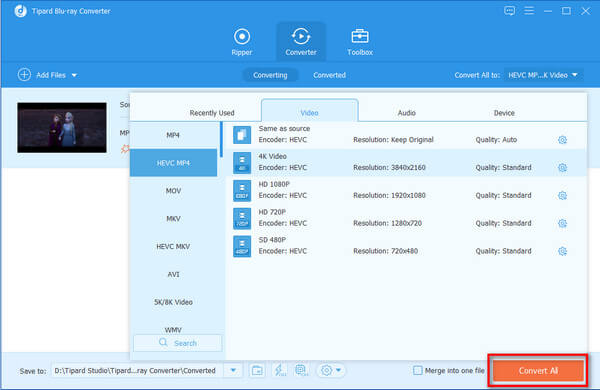Paras tapa ripata kotitekoista Blu-ray-elokuvaa DivX-muotoon

MP4 on multimediasäiliömuoto, jota käytetään laajasti digitaalisen videon, äänen ja kuvien tallentamiseen tai suoratoistoon Internetin kautta. MP4 on yksi suosituimmista tiedostomuodoista, ja monet kuuluisat ohjelmistolaitteistoyritykset, kuten Apple, Microsoft, ja suuret matkapuhelinvalmistajat HTC, Nokia, BlackBerry, Samsung jne. pitävät MP4:ää standardina. iPhone tukee yleensä MP4-videotiedostoja. iPad/iPod. Kaikki videot eivät kuitenkaan ole MPXNUMX-tiedostomuodossa, vaan ne voivat olla AVI-, MKV-, MPEG-, FLV- tai muita muotoja.
Mitä sinun pitäisi tehdä, kun haluat tuoda joitain AVI-elokuvia ja FLV-videoita tai muita videoita iPhone4:ään nauttiaksesi niistä liikkeellä ollessasi? Tämän ongelman ratkaisemiseksi, jotta voit nauttia videoista iPhonellasi, sinun kannattaa käyttää Macin Tipard Video Converteria.
Tipard Video Converter avulla voit muuntaa kaikki suosittuja videoformaatteja, kuten MPEG, WMV, MOV, MP4, RM, RMVB, DivX, ASF, VOB, 3GP ja AVI iPhonelle video MP4 useita napsautuksia, joilla on erinomainen tulostuslaatu ja erittäin nopea nopeus. Lisäksi Tipard Video Converter tarjoaa sinulle enemmän ominaisuuksia kuin leikkaamalla videokuvan kokoa, säätämällä videoefektiä, lisäämällä vesileimaa ja niin edelleen. Nyt tämä tehokas video iPhone-muunnin, voit muuntaa multimediatiedostoja iPhone MP4-muodossa.
Rekisteröi ja asenna Tipard Blu-ray DivX Ripperiin
Käynnistä Blu-ray DivX Ripperiin ja korjaa käyttäjänimi ja rekisteröintinäppäin ponnahdusikkunaan, lopuksi, klikkaa "Rekisteröidy" -painiketta lopettaaksesi rekisteröinnin.
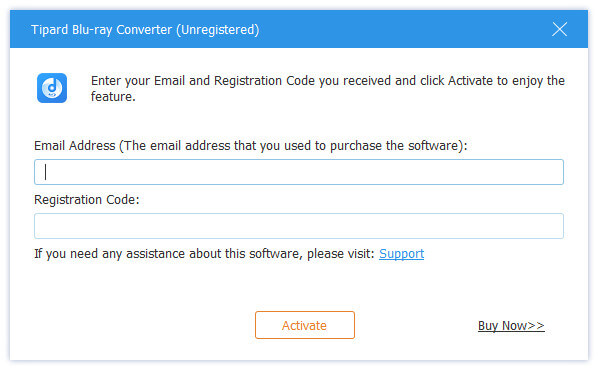
Lataa kotitekoinen Blu-ray-elokuva
Voit ladata minkä tahansa kotitekoisen Blu-ray-levyn tai tiedoston, jonka haluat muuntaa napsauttamalla "Lataa Blu-ray-soittolista" / "Lataa Blu-ray-tiedosto" -vaihtoehtoa "Tiedosto" -valikosta tai napsauttamalla "Blu-ray Plus" -kuvapainike pääliittymässä.
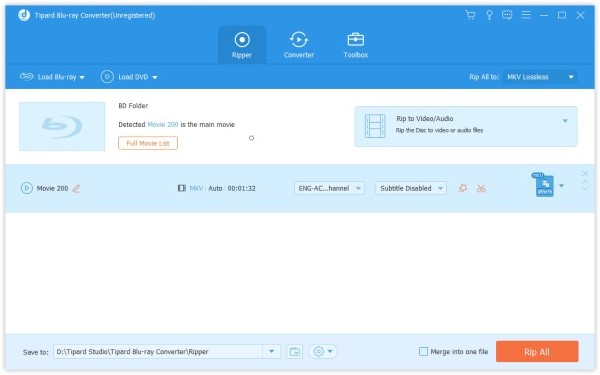
Valitse ulostulo DivX-formaatti
Valitse vain DivX-ulostulomuoto elokuvalle Profiili-sarakkeesta ja määritä kohdekansio. Sinulla on myös mahdollisuus valita haluamasi ääniraita ja tekstitys videolle.
Yksityiskohtaiset video- ja ääniasetukset tarjoavat tämän Blu-ray DivX Ripperille, jotta voit säätää esimerkiksi videokoodaajan, kuvanopeuden, tarkkuuden, bittinopeuden ja äänen kooderin, kanavien, bittinopeuden, näytteenottotaajuuden jne. omat parametrit. Hyvin räätälöity profiili voidaan tallentaa "käyttäjäkohtaiseksi" myöhempää käyttöä varten.
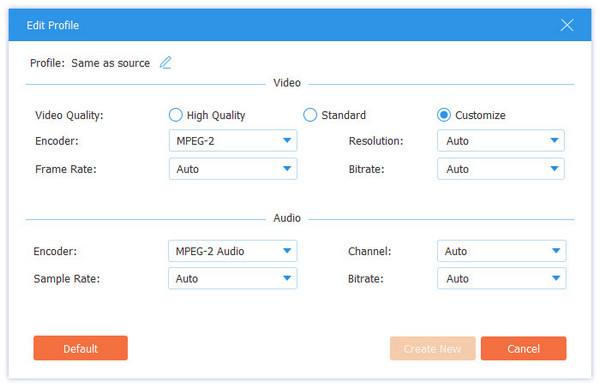
Aloita muuntaminen
Napsauta "Muunna" -kuvapainiketta, kun haluat kopioida kotitekoisen Blu-ray-elokuvan DivX-muotoon.